Vous entrez des transactions qui touchent la banque. Une bonne façon de contrôler votre tenue de livre est de vérifier que les transactions que vous avez entrées dans GEM-CAR correspondent à votre relevé bancaire.
Aussi appelé rapprochement bancaire, il ne se limite pas à vos comptes de banque, mais aussi à vos cartes de crédits, petite caisse, compte de banque en devises étrangères si vous le désirez.
Tous les mois, un relevé de compte est produit par votre institution financière.
Avec ce relevé, vous pourrez comparer avec exactitude les transactions inscrites dans GEM-CAR et celles qui ne le sont pas encore comme les frais bancaires.
- Dans le menu Comptabilité > Conciliation > +Nouveau.
Sélectionnez le compte de banque du relevé que vous avez en main. Inscrivez la date, habituellement la fin du mois et le solde au compte.
Cliquez sur Envoyer.
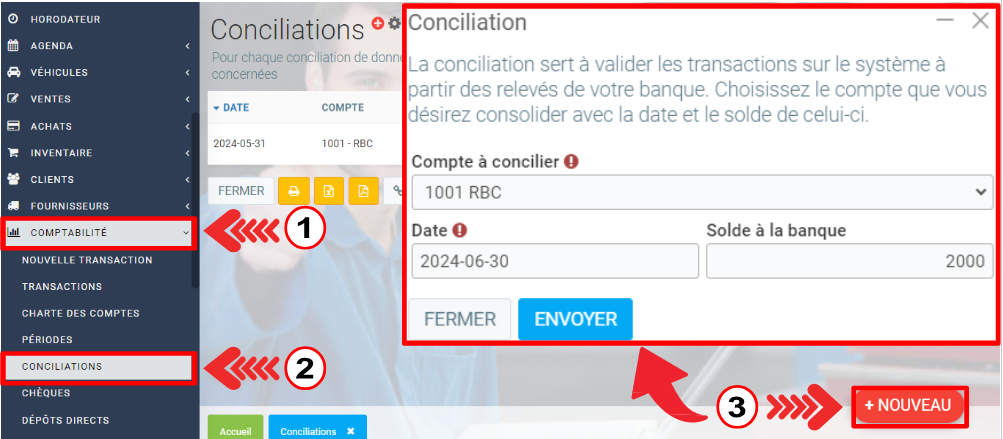
Allez dans ce module, inscrire la date et le solde bancaire sur le relevé et GEM-CAR vous montrera toutes les transactions faites avec GEM-CAR, qui n’étaient pas passées à la banque. Suivez votre état bancaire et cliquez dans GEM-CAR les transactions passées à la banque.
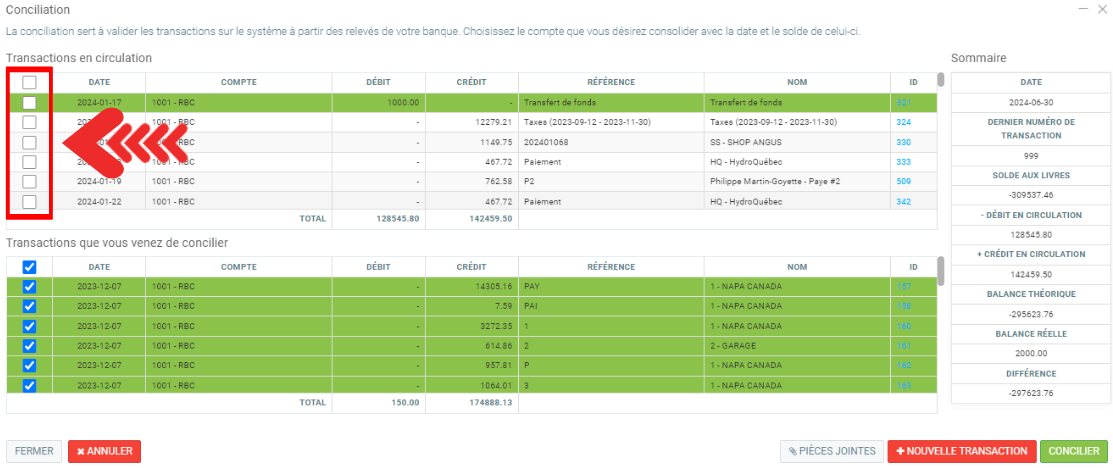
À la fin, il ne vous restera que les transactions qui ne sont pas encore passées à la banque, ce que l’on appelle EN CIRCULATION.
Si, pendant le processus, vous cliquez sur une transaction par erreur, vous la retrouverez sous le bouton COCHÉ.
Vous pouvez faire revenir une transaction COCHÉE dans CIRCULATION simplement en cliquant dessus.
À la fin du processus, valider que votre solde théorique et réel sont corrects.
Votre solde à l’ordinateur 1,230$
Les transaction en circulation 620$
Votre solde bancaire théorique 610$
Si le solde bancaire réel sur votre état balance avec votre solde théorique, tout est parfait, sinon vous devez trouver l’erreur. Si vous voulez sortir de la conciliation peu importe la raison sans rien sauvegarder, cliquez sur le X pour sortir et rien ne s’inscrira.
Si vous avez terminé, Fermer et imprimer vous proposera d’imprimer les transactions conciliées.
À MOINS QUE LE TOUT BALANCE, FAITES IMPRIMER CE RAPPORT pour être capable de savoir ce que vous avez réellement coché, puis si le tout balance, imprimez votre conciliation.
Vous pouvez aussi utiliser ce module pour vérifier que vous avez reçu les pièces justificatives pour un poste de dépense quelconque.
Voici la description exacte des champs:
Date: Date à laquelle vous avez demandé votre conciliation
Dernier ID utilisé : La dernière écriture faite au moment de faire la conciliation
Solde ordinateur : Solde à l’ordinateur au bilan
DÉBIT en circulation : Dépôts non passés à la banque
CRÉDIT en circulation : Chèques non passés à la banque
Balance théorique : Ce qui devrait y avoir sur votre état bancaire
Balance réelle : Ce que vous avez inscrit comme balance sur votre état bancaire
Différence entre le solde théorique et ce que vous avez écrit comme balance sur votre état bancaire, donc, ce qui ne balance pas.
NOTE : Les transactions dans une période fermée ne vous apparaîtront pas.Si vous faites des transactions que vous datez dans l'intervalle d'une conciliation fermée, vous déséquilibrez ses dernières. Autrement dit, attention de ne pas ajouter de transactions qui font partie d'une période conciliée.
